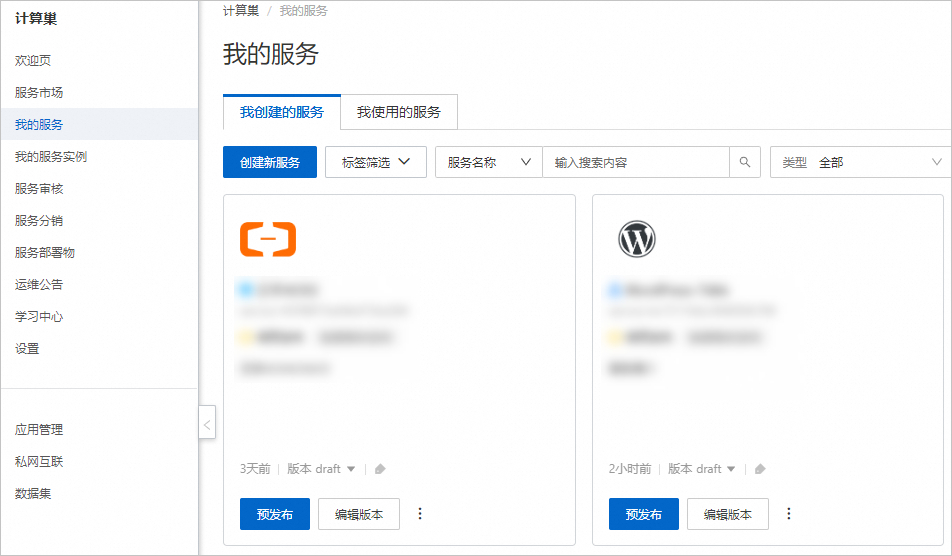計算巢服務中的代營運服務分為兩種類型,私人部署服務附加代營運服務和純代營運服務。本文介紹了這兩種類型的服務的建立流程。
建立私人部署服務附加代營運服務
服務商建立的服務是私人部署服務附加代營運服務時,使用者在建立該私人部署服務的服務執行個體時,需要同時授權服務商對該服務執行個體建立的資源進行代營運。具體操作請參見建立私人部署服務,並在營運地區的營運項中,勾選需要使用者授權,然後在下拉框中選擇需要開通的許可權。
建立代營運服務
登入計算巢控制台。
在左側導覽列中,選擇我的服務,並在我的服務頁面中選擇我建立的服務,然後單擊建立新服務。
在建立新服務介面,佈建服務資訊。
選擇自訂建立服務,然後在選擇以下服務類型處選擇代營運服務。
單擊下一步:佈建服務。
在佈建服務頁面,佈建服務的相關資訊。
在基本資料地區,填寫服務的基本資料。
配置項
配置說明
服務資訊
服務表徵圖
支援JPG、PNG格式。建議您上傳的圖片解析度為192x192像素,以便保證展示效果。
服務名稱
由中文、數字、英文及底線(_)組成,長度在3~200個字元之間,一個中文字等於2個字元。
服務簡介
簡介長度在10~500個字元之間,一個中文字等於2個字元。
服務合約文檔
填寫服務建立者自訂該服務的協議文檔名稱和協議URL地址。
版本描述
版本描述長度在1~200個字元之間,一個中文字等於2個字元。建議包含具體的軟體版本,同一服務下各個版本的描述不能相同。
服務執行個體名稱預設首碼
設定服務執行個體名稱的首碼。服務執行個體名稱的前置長度不超過40個字元,且必須以英文字母開頭,首碼中可包含數字、英文字母、短劃線(-)和底線(_)。
標籤配置
選擇或填寫完整的標籤鍵和標籤值,為服務資源綁定標籤。每個資源最多可綁定20列標籤。若無可選的標籤鍵和標籤值,可建立自訂標籤。建立自訂標籤的詳細操作,請參見建立並綁定自訂標籤。
資源群組
選擇您的資源要加入的資源群組。
資源群組對您擁有的雲資源從用途、許可權、歸屬等維度上進行分組,實現企業內部多使用者、多專案的資源分級管理。更多資訊,請參見資源群組管理。
在服務營運地區,配置營運功能。
配置項
配置說明
營運
營運對象
選擇您的營運對象。
可代營運的服務
說明當營運對象選擇計算巢服務時,該選項才會顯示。
選擇或輸入需要代營運的服務名稱或ID。可已選擇多個服務。
服務周期
請選擇和服務使用者約定好的代營運服務周期。當周期結束後,授權會失效。服務周期可設定為:小時、天或者永久。
需要使用者授與權限
選擇需要服務使用者授與權限。
在進階配置(選項)地區,設定服務的進階功能。
配置項
配置說明
使用權限設定
部署連結許可權
可根據您的規划進行設定。
公開的:所有服務使用者在擷取到部署連結後,都可以通過部署連結建立服務執行個體。
受限的:只有添加了部署連結許可權白名單的服務使用者才可以通過部署連結訪問或者建立服務執行個體。添加使用者部署連結許可權白名單的具體操作,請參見修改服務部署許可權。
說明在您發布服務之後,如果想要修改部署連結許可權配置,可以直接在服務詳情頁面修改,不需要建立新版本。
隱藏的:對所有沒在許可權名單中的服務使用者隱藏服務詳情頁,當無許可權的服務使用者單擊連結時,會彈出該服務不存在的提示。
單擊建立服務,並在彈出的確認彈窗中單擊確定。
您可以在提示介面單擊去列表查看或去服務測試。
執行結果
建立服務完成後,您可以在我的服務頁面查看服務。